1Fniルーター、2Fの2012年モデルのPCにて
中継機に有線LANで接続するのが良いのか
それとも、パソコンに内蔵するワイヤレスカードの方が高速なのか?
この記事でわかることはそれ!

中継機の性能でつながり安さに
大きく影響する。
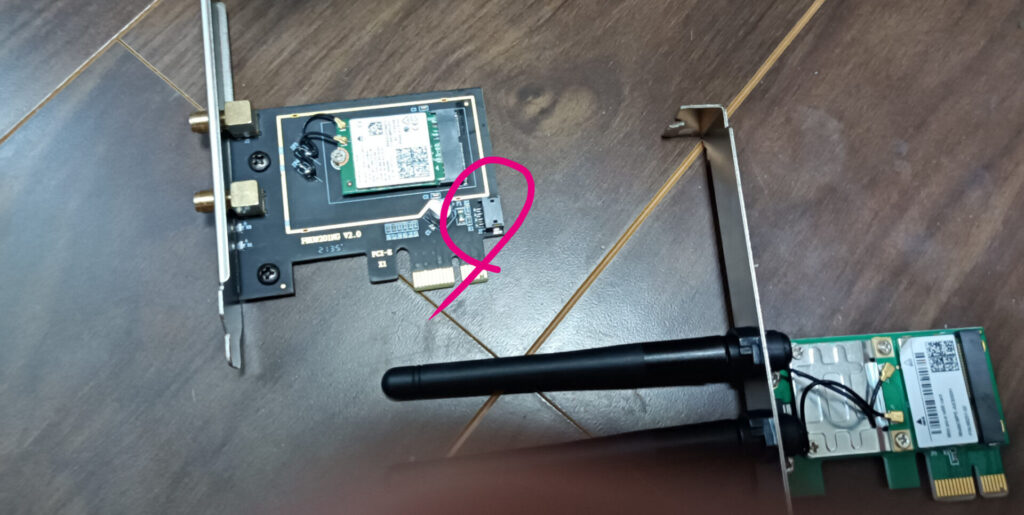
古いパソコンの動作確認をしているので
新しいパソコンならもう少し差がでる、かも。
中継機が必要な理由
中継機と子機の違い
中継機は、名前通り、Wi-Fiの電波を”中継”して遠くまで飛ばす。
Wi-Fiの有効範囲を広げてつながりやすくする。
子機は、Wi-Fiの有線化、Wi-Fiを拾う機能がある。
いくらルーターが高性能でも
遮蔽物があれば、どんなレーターでも電波が弱くなる。
特に鉄筋はWi-Fiと相性最悪らしい。
最短距離をつなぐと、WiFiが強くなるか、と言われても
そうでもないらしい。
中継機の力を最大限に発揮する為に
ルーターを天井に近づけて設置するよりも
壁、ドアなどの遮蔽物の数が少ない方が良いかも。
ネット上では窓際にルーターを中継器を置くとつながりやすい環境もあるみたい。
スペック表対決
中継器運用状況
中継器は一世代前のWi-Fi5までしか非対応の機種。
しかしながら、当時最高のスペックであり現在も
安定した性能を誇っている。
子機運用状況
子機は主にBluetoothを内蔵化したかった目的で購入。
パソコンをアップデートしてUEFI化して
Pci-eを認識するようになった為、導入を決断。
Tp-Link製品の方が明らかに安定しているのだが、
Wi-Fi6E非対応なので中国から輸入した。
実際はルーターもWi-Fi6非対応なので
どちらもWi-Fi5の最高速度で接続する、という条件になる。
| 商品名 | tp-link 無線LAN中継器RE650 | tp-link 無線LAN子機TX3000E |
| 実勢価格 | 8500円前後(購入済) | 8000円前後 (非購入) |
| 通信規格 | Wi-Fi5 / 5GHz: 最大1733 Mpbs 2.4GHz: 最大800Mpbs | Wi-Fi6 5GHz : 最大2402Mbps/ Wi-Fi5 5GHz: 最大1733 Mpbs 2.4GHz:最大574Mbps |
|---|---|---|
| LANポート | 1口 10/100/1000M イーサネットポート (RJ45) | Pci-e パソコンに内蔵 |
| MU-MIMO / ボタン | 〇 / WPS、Reset、 LED、 Power | 非掲載(intel製のチップ ならば搭載の可能性) / × |
| 消費電力 | 12W(最大消費電力) | 記載無しBluetooth使用時は 9ピンの電源必要 |
| 寸法(幅 X 奥行き X 高さ) | 163 x 86 x 40mm | 95.2×21.5×120.8 mm 出るのはアンテナ部分のみ |
| アンテナ / モード | 外部アンテナ x 4 中継器/ブリッジモード(AP) | 外部アンテナ x 2 Bluetooth5.2搭載 |
| ワイヤレス セキュリティ | 64/128ビット WEP WPA-PSK / WPA2-PSK | 64/128 ビット WEP WPA/WAP2/WPA3 WPA-PSK/WPA2-PSK 802.1x対応 |
| 使い方 | 中継機の設定をして LANケーブルでつなぐ | パソコンを開けてPci-eスロットに差し込み、 内部電源につなぎ、子機を認識させる。 |
| 対応OS | Win98~ Mac Linux *Win11〇 | Win10、Win11 64bitのみ |
各々使ってみた感想
使用環境
木造2階建て
最近の家はほとんど木造。
家を買うとネット環境が非常に良くなる。
アパート、マンションでも古い物件だと未だに
鉄筋があるのでそこは注意されたい。
eo光 5G
関西だとこれが一番コスパが良い。
トライバンドルーター
一世代前のゲーミングルーターを導入
同時接続台数がストリーミング数、動画視聴
ゲームなどに影響してくる。
規格上はWi-Fi6は同時接続台数がWi-Fi5の2倍
8台も接続できる。
AC5400はWi-Fi5の上限4台接続が可能。
家族5人、1人は乳児
20台近い接続台数
長女が子供が中学に入りスマホを持たせるタイミングで
Wi-Fi6が導入が必要かもしれない。
8K動画でも70MHz程度でいけるので
最高速度より、同時接続台数の方が一般家庭においては重要。
接続状況

これに加えて、ノートパソコン2台
中学になれば、子供スマホが増える。。。
2階の子供部屋ゾーンにもより強いWi-Fi網が必要とされる。
はっきり言って小規模店舗波の接続台数。
中継機RE650 使ってみてよかったこと
安いルーターも買えてしまう位の値段だが
高いだけあり結構な速度が出る。
おふろ場以外は5GHzの早いWi-fiが使えるように。
中継機RE650 使ってみてよくなかったこと
163 x 86 x 40mm
とにかくデカい。。。

こんなに大きいのにコンセント直付け
100均で短い延長ケーブルを買うと快適。
有線LANしか使えない古いデスクトップパソコンがあるので
パソコンの近くに設置。
これもまたルーターと同じ電子機器なので
風通りがよく、排熱しやすいところで使うと
性能をきっちり発揮してくれて長持ちする。
ハイテク機器最大の敵は温度。

ルーター並みの性能
有線LANを無線化する
アクセスポイント機能までついているRE650
設置場所の風通しは大いに考慮する必要がありそう。
Wi-Fi6非対応ながら2022年現在最速。。。
intel6E対応子機 使ってみてよかったこと
とにかく省スペースになったこと。

Bluetooth接続も内蔵化されてより安定化
アンテナが出ていることが関係している可能性も。
Bluetoothの電源を供給する際、空きがなく
オンボード上のUSB3.0に変換コネクタをかまして
使用している。
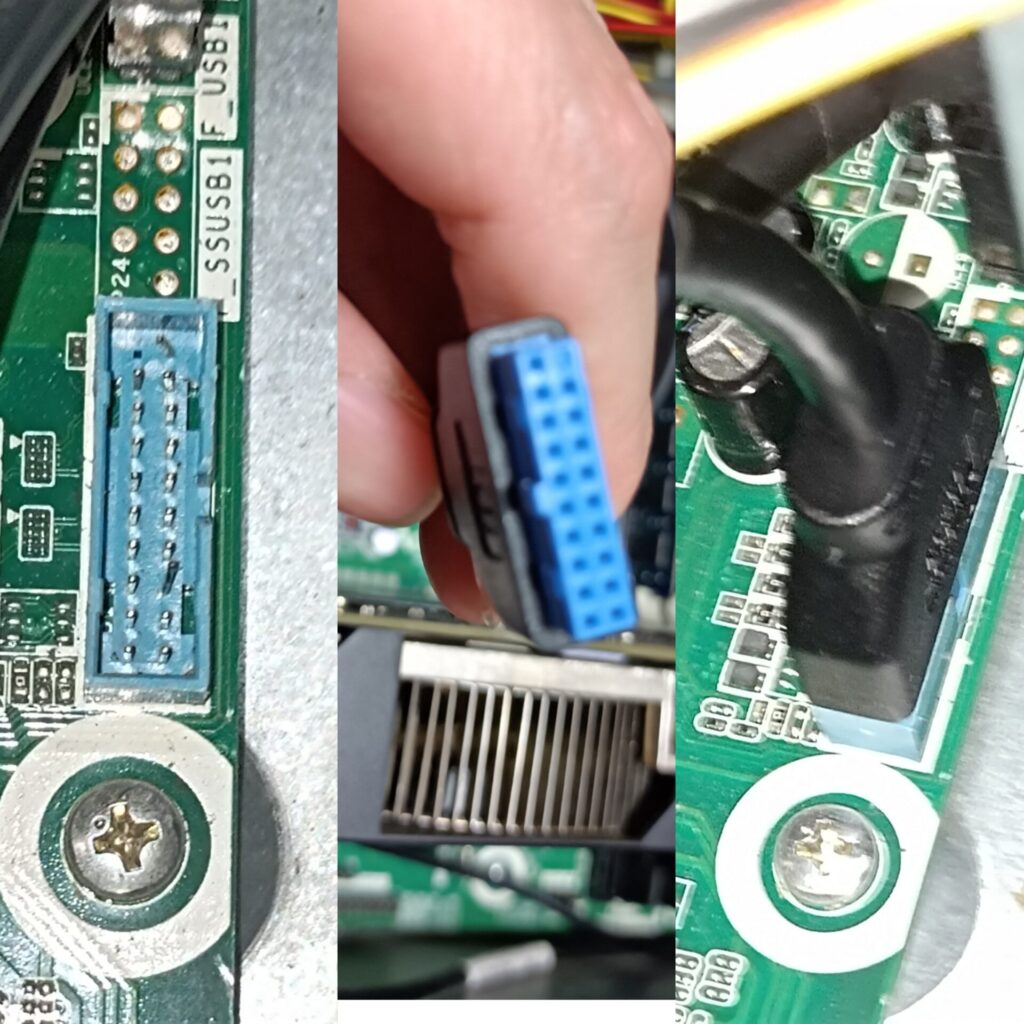
パソコンがUEFIだと開けてつけるだけで動作する。

intel6E対応子機 使ってみてよくなかったこと
省スペース故にパワーが足らず、2階の部屋だと
回線速度が出にくかった。
ところが、、、
少し前にアップデートがあり、状況が一変する。
速度については後程。
実際の通信速度
中継機RE650通信速度
かつての2012年製ゲーミングデスクトップ
DX4870で260Mbps程度
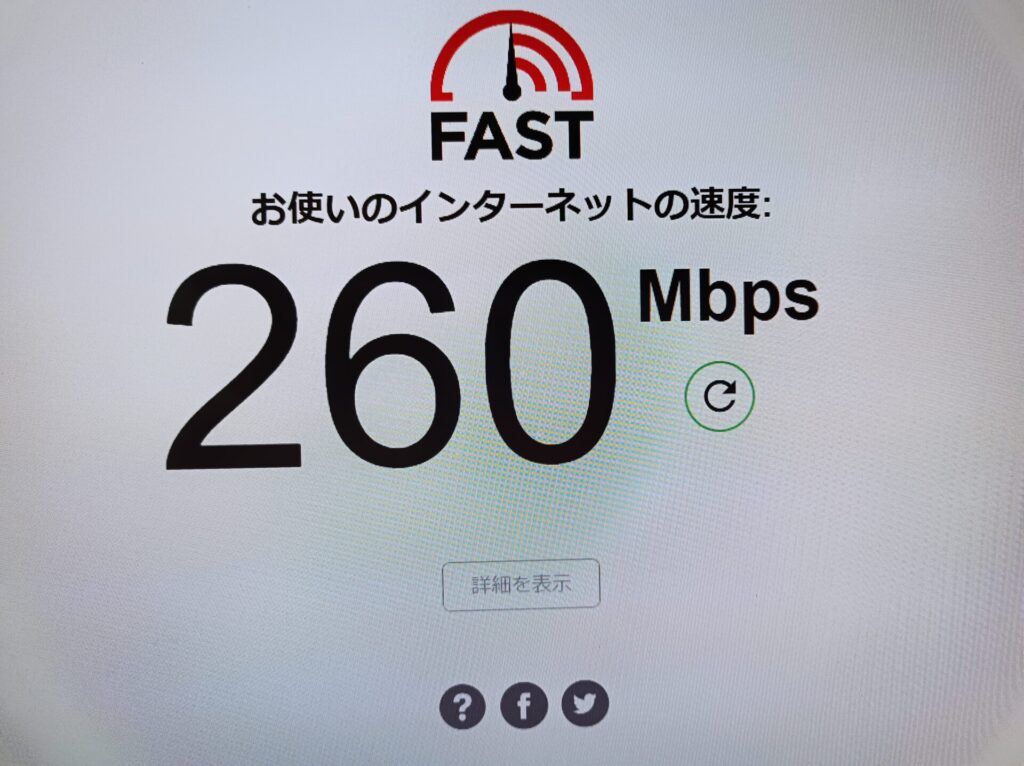
100Mbpsを超えたらあるゆる通信が快適に行える
一つの指標
中継機がルーターから距離が少しある状況。
遮蔽物の数を減らせば減らすほど強い電波を送れる。
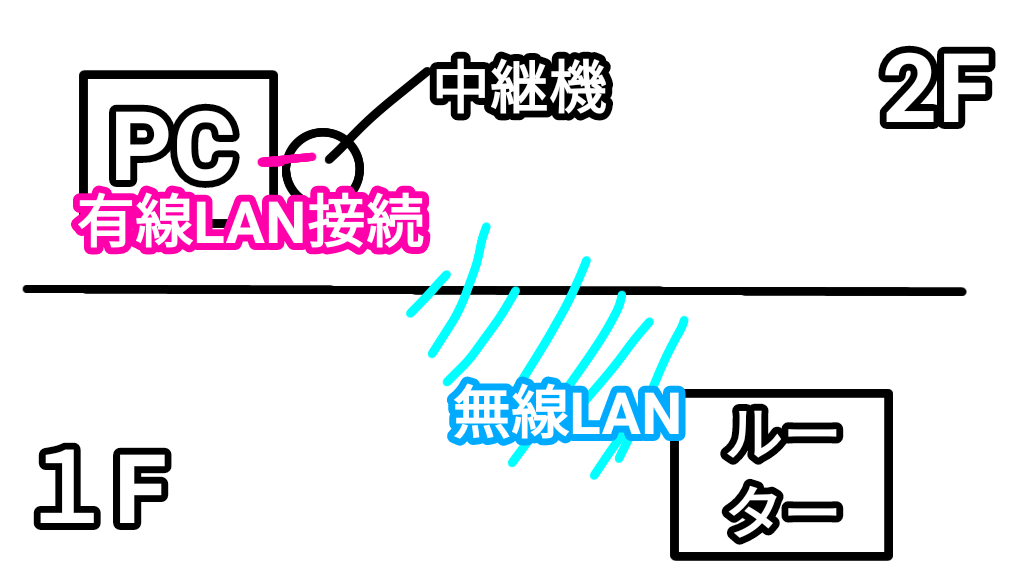
これでも十分な通信速度。。。
intel6E対応子機通信速度
Wi-Fi5までしか対応していない通信環境で
この速度。。。
何をするにも不自由がない速度
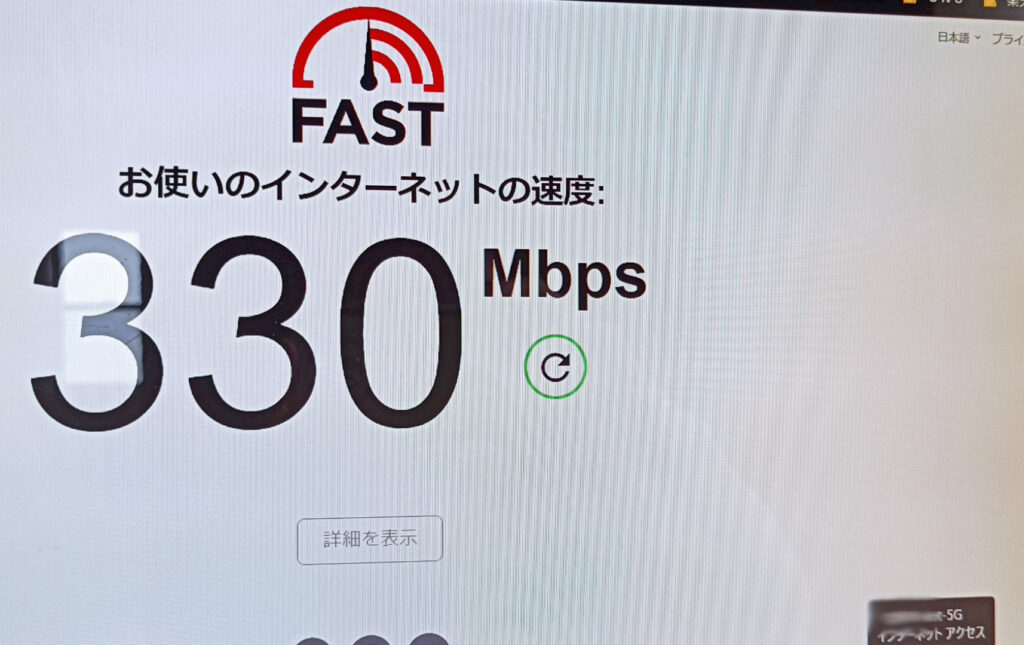
中継機をパソコンの近くに設置する必要がなくなったので
理想的な中継場所
親機と子機の中間地点に設置することが可能になり
より通信速度がでるようになったと思われる。
intel6E対応子機通信速度対策
Windows Updateのオプションから
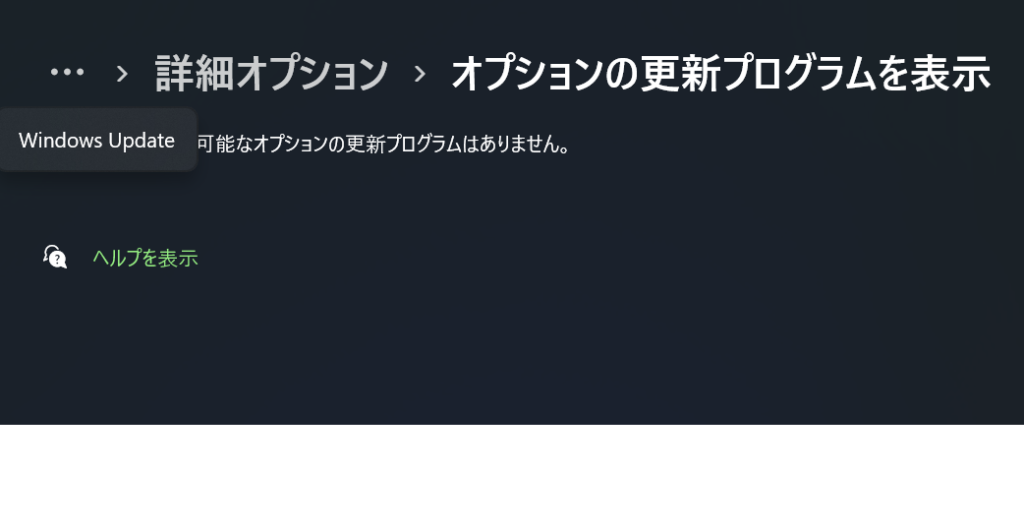
それと同時にintel
https://www.intel.co.jp/content/www/jp/ja/support/detect.html
最後に
通信速度を決めている要素は実は複雑怪奇で
その原因を特定するのは実は大変。
一番わかりやすいのは
プロバイダーを高速通信のプランに変える。
ルーターを変える
通信するスマホを変えるなど。。。
しかしながら、2012年モデルでこの通信速度
古いパソコンもUEFI化してWi-Fiのチップを更新したら
まだまだ、使えるかも!!
結論
中継器を遮蔽物の数や
距離的中間地点に設置して
内蔵型無線LAN子機を使う、でした。






コメント